Word 2013에서 기본 글꼴 색을 변경하는 방법
Word 2013에서 문서에 다른 글꼴 색을 사용하는 것은 탐색 리본에서 옵션을 변경하는 것만 큼 간단합니다. 문서에서 큰 텍스트 섹션의 글꼴 색을 변경하거나 전체 문서의 색을 변경할 수도 있습니다.
그러나 생성 한 거의 모든 문서의 글꼴 색을 변경하면 모든 새 문서의 글꼴 색을 영구적으로 변경할 수있는 방법을 찾고있을 수 있습니다. Word 2013에서 기본 서식 파일의 기본 글꼴 색을 변경하면됩니다.
Word 2013에서 다른 기본 글꼴 색으로 전환
이 문서의 단계는 Word 2013에서 만든 새 문서의 기본 글꼴 색 설정을 변경합니다. 기본 색을 전환하기 전에 만든 문서 또는 다른 사람이 보낸 문서와 같은 기존 문서는 해당 문서에 이미 설정된 글꼴 색상입니다.
- Microsoft Word 2013을 엽니 다.
- 창 상단에서 홈 탭을 클릭하십시오.
- 리본의 글꼴 섹션 오른쪽 아래 모서리에있는 글꼴 단추를 클릭하십시오.
- 글꼴 색 아래의 드롭 다운 메뉴를 클릭 한 다음 기본적으로 사용하려는 색을 선택하십시오. 사용하려는 색상이 보이지 않으면 추가 색상 옵션을 클릭 할 수 있습니다.
- 창의 왼쪽 하단에서 기본값으로 설정 버튼을 클릭하십시오.
- 일반 템플릿을 기반으로 하는 모든 문서 옵션을 클릭 한 다음 확인 버튼을 클릭하십시오.

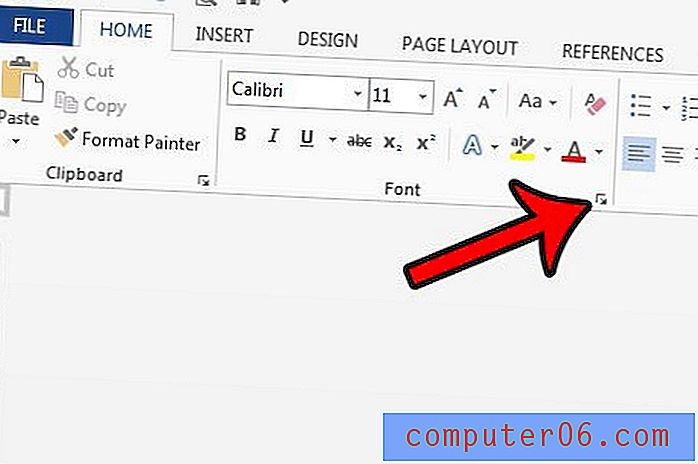
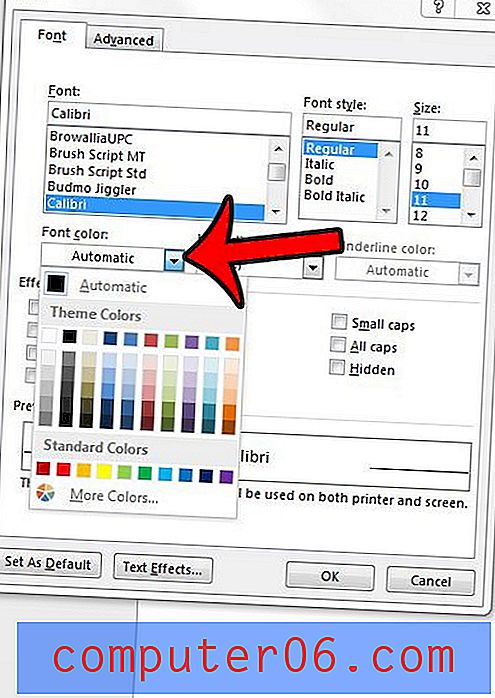
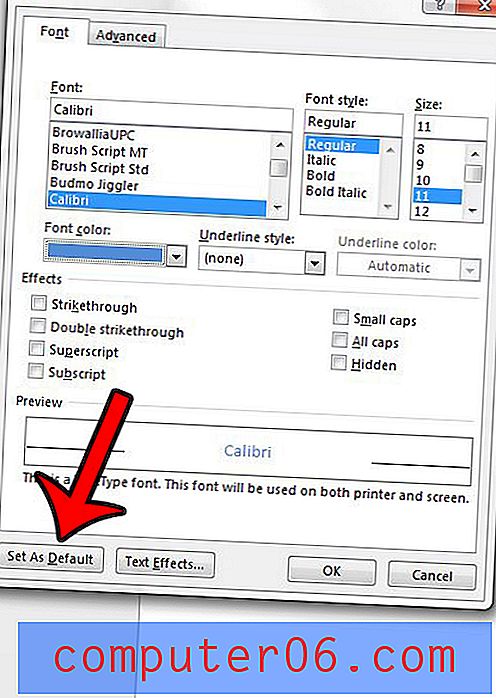
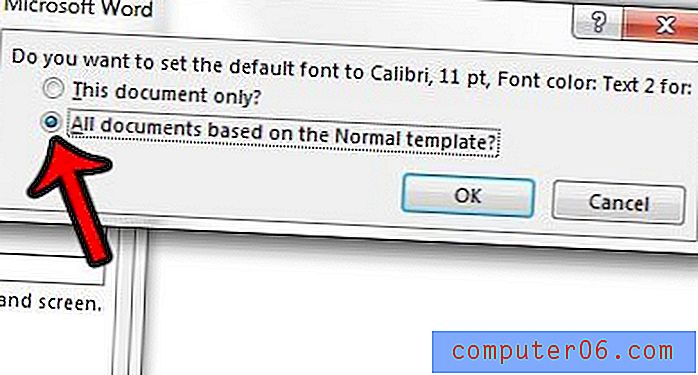
이제 Word 2013에서 새 문서를 만들면 기본적으로 방금 선택한 색이 사용됩니다.
Word 2013에서 기본 글꼴을 변경하려면 매우 유사한 프로세스를 수행하면됩니다. Word 2013에서 글꼴을 처음 설치할 때 사용하는 Calibri 글꼴 이외의 글꼴로 전환하는 방법을 보려면 여기를 클릭하십시오.



